在iPhone上编辑录音,其实是一个相当直观且简单的操作过程,请按照以下步骤进行:
1、启动你的iPhone,进入语音备忘录,你可以找到所有的录音文件,选择你想要编辑的录音,点击左下角的三个点图标。
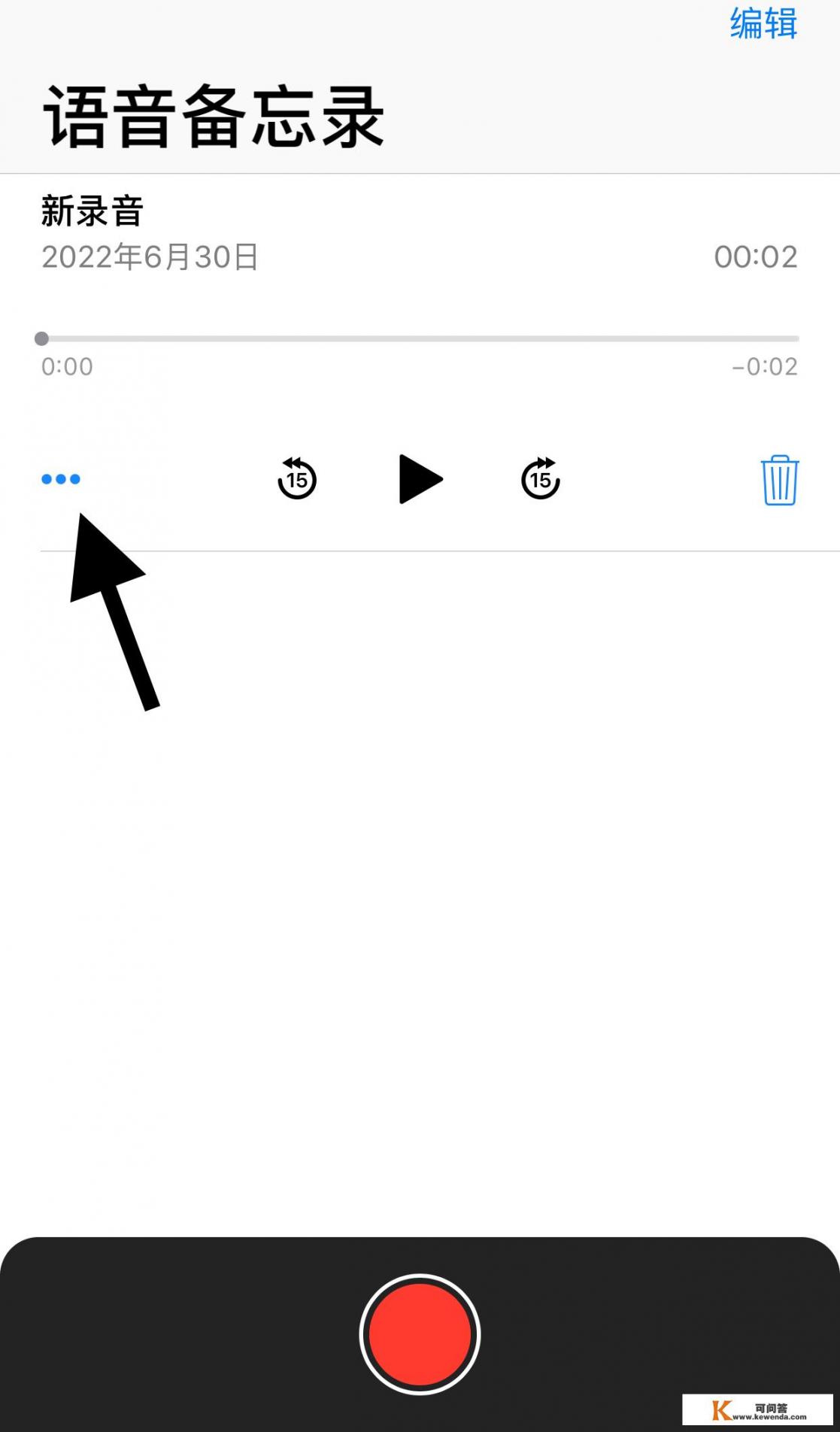
2、点击后,会弹出一个菜单,在这个菜单中,选择“编辑录音”选项,你会进入录音的编辑页面。
3、在编辑页面中,你会看到右上角有一个图标,点击这个图标,将进入裁剪页面。
4、在裁剪页面,你可以使用手指轻松拖动来选择你想要保留的录音范围,选择完毕后,点击左下角的“修剪”按钮。
5、一旦你完成了修剪操作,点击存储图标,你的编辑就保存好了,这样,你就完成了整个录音的编辑过程。
如果你习惯另一种表达方式,也可以在录音界面直接使用“编辑”功能进行剪辑,具体步骤如下:
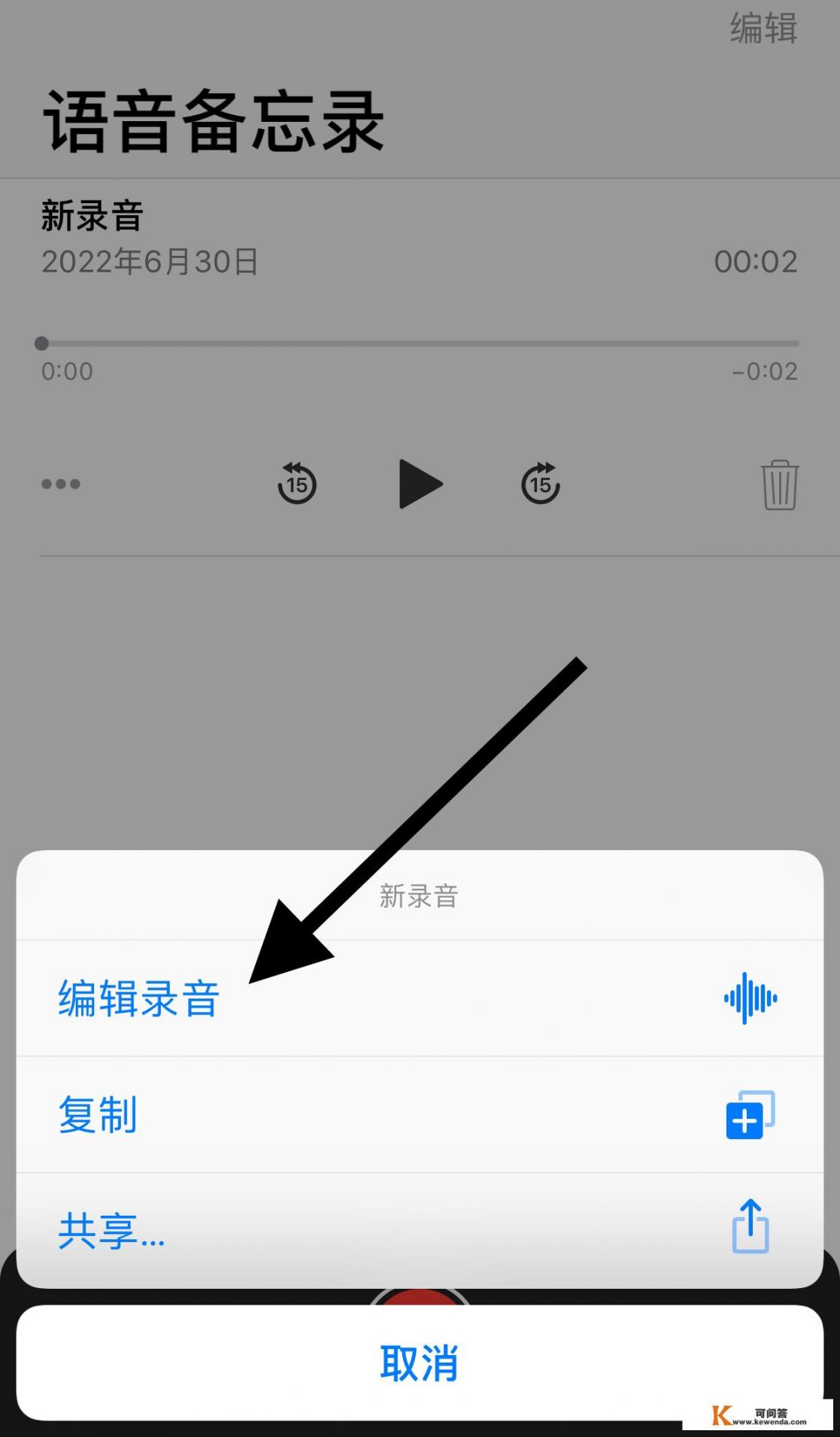
1、进入苹果手机的语音备忘录界面。
2、找到并点击你需要编辑的录音。
3、点击“编辑”选项。
4、在编辑界面中,你会看到右侧有一个剪切图标,点击它来开始你的剪辑操作。
5、选择好你希望保留的录音部分后,点击“完成”。
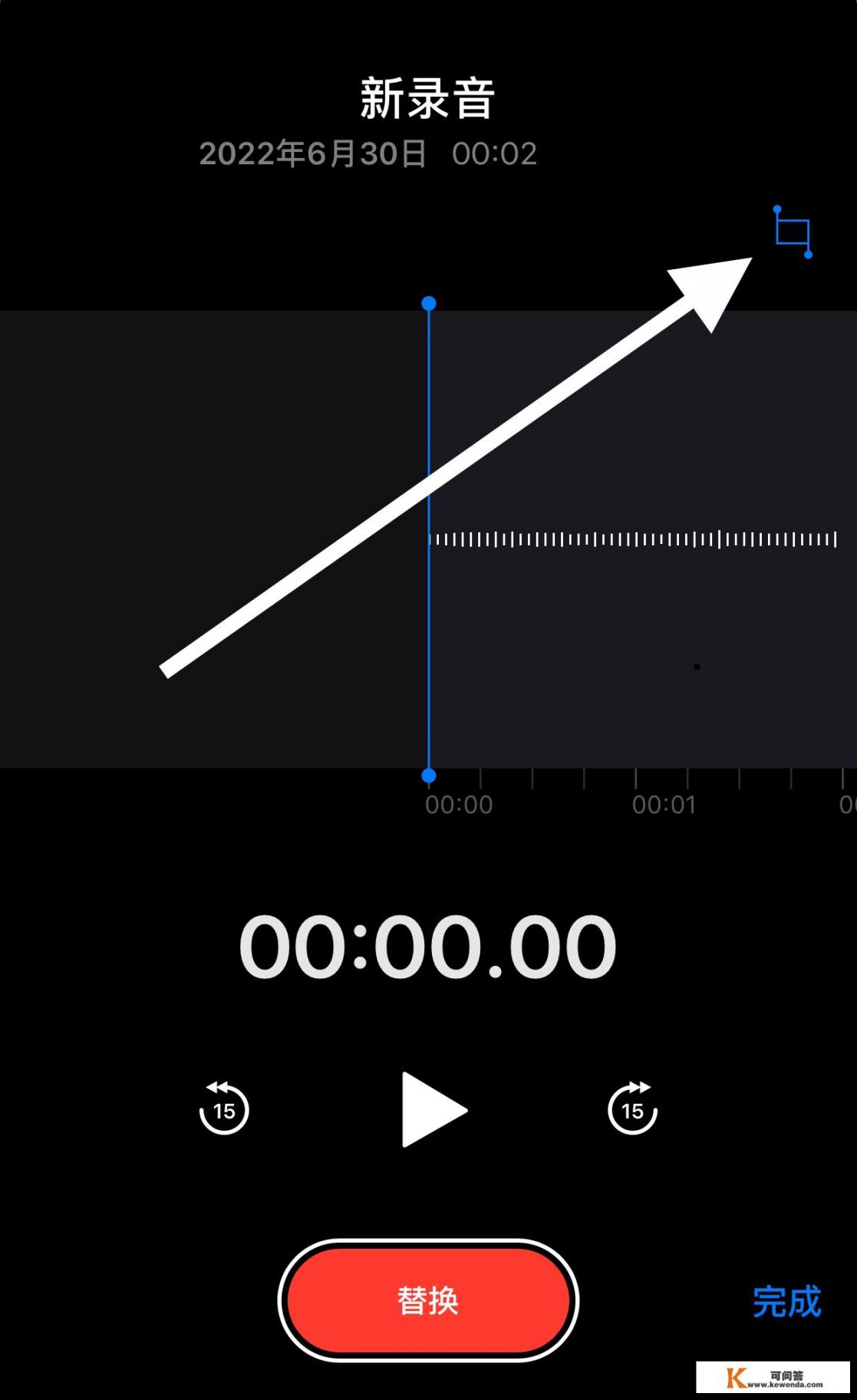
6、如此一来,录音的编辑工作就完成了。
无论是哪种方式,iPhone都为用户提供了非常便捷的录音编辑体验,希望以上指南能帮助你更好地使用iPhone进行录音编辑。
0
